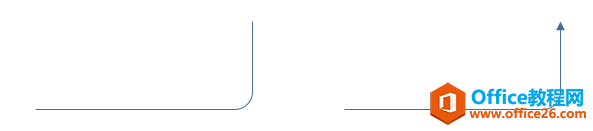
ppt中使用默认形状只能绘制直角折线线段,下面介绍一种绘制上图这种有弧度的线段的方法。
1、绘制一个圆角矩形,设置为无填充颜色。
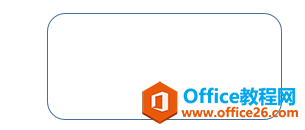
2、选定矩形,右键,选择编辑顶点。
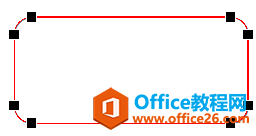
3、在顶点上右键,选择开放路径
ppt如何删除所有特效?
ppt删除所有特效点击动画,动画窗格ppt右边会出现下图右键点击即可删除指定特效点击插入,点击幻灯片编号点击幻灯片编号,点击全部应用
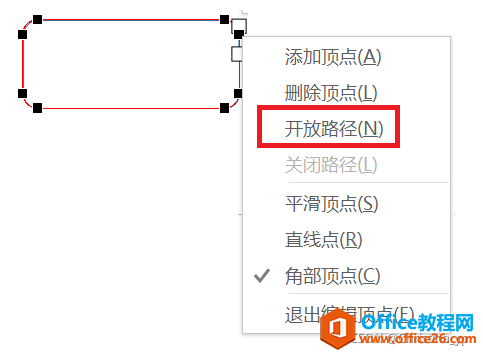
然后矩形会变成这样
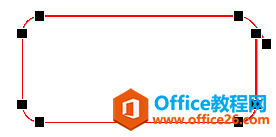
4、在顶点上右键,选择删除顶点,删除不需要的顶点,即可得到圆角折线线段。
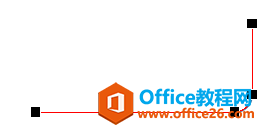
如果需要带箭头的线,在线段上右键,选择设置形状格式,在打开的格式窗格中选择箭头前端类型。
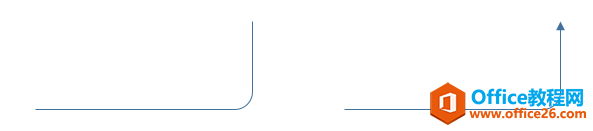
PPT使用技巧_PPT绘制圆角曲线实例教程的下载地址:
PPT添加页码
PPT添加页码点击插入,点击幻灯片编号点击幻灯片编号,点击全部应用右下角出现编号


